最新的手机版钉钉中出了一个功能是“语音自动转文字”,它的作用就是可以把用户接收的语音信息自动转换成文字。这个功能可以让用户在不方便听语音的时候也可以及时看到对方发送的信息内容。那么钉钉应该怎么开启语音自动转文字呢?小编下面就给大家说说具体的开启方法。
手机钉钉开启语音自动转文字功能的方法步骤
1、首先我们打开“钉钉”;
2、然后在打开的钉钉主界面,点击右下角的“我的”选项卡;
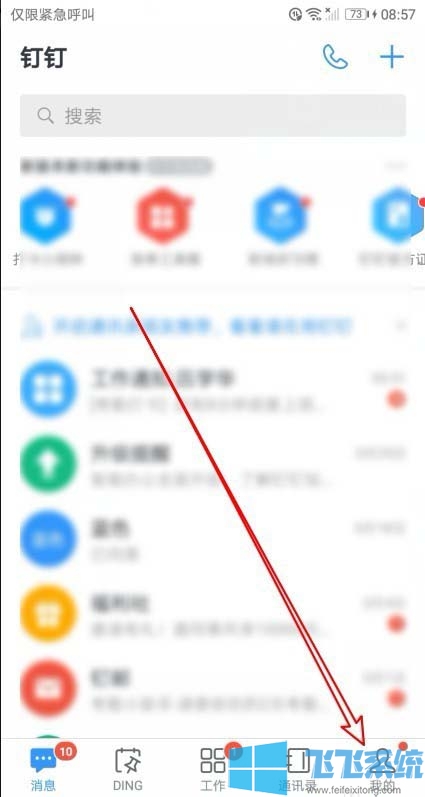
3、然后打开我的钉钉详情页面,在页面中找到“设置”菜单项;
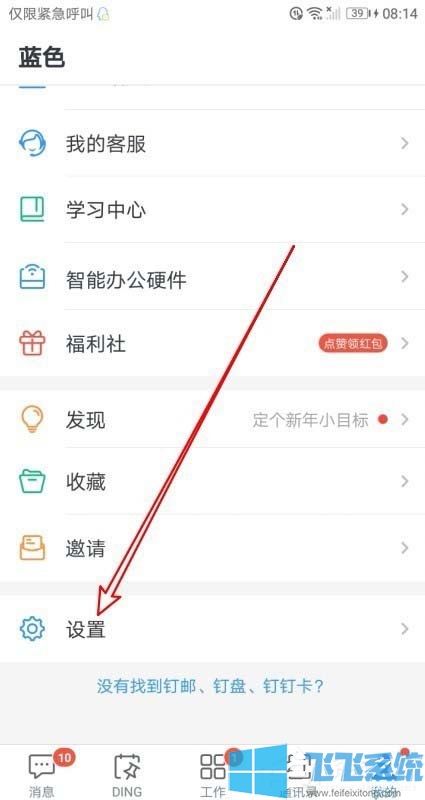
4、点击后就会打开钉钉的设置页面,在页面中点击“通用”设置项;
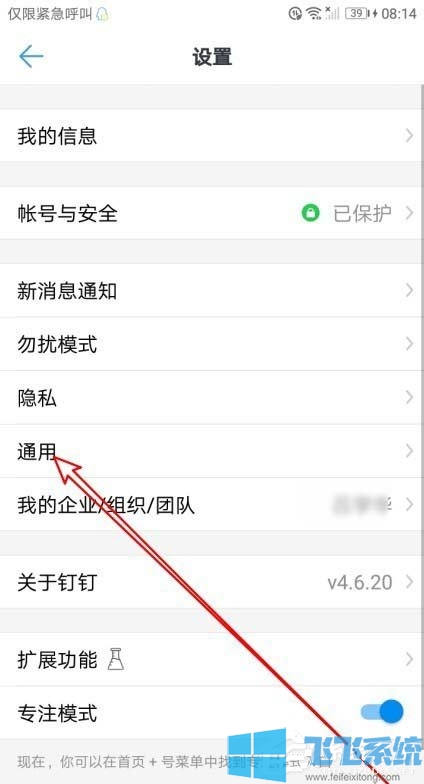
5、然后在打开的通用设置页面中找到“语音自动转文字”设置项;
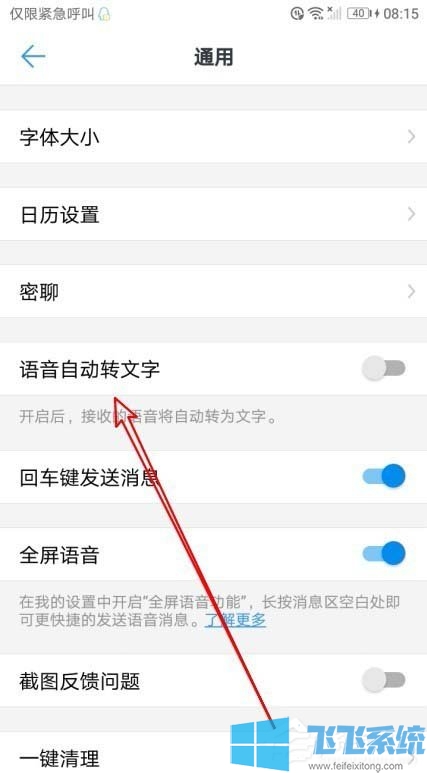
6、点击该设置项后面的开关,把其设置为“打开”状态,这样就开启了钉钉的语音自动转文字的功能了。
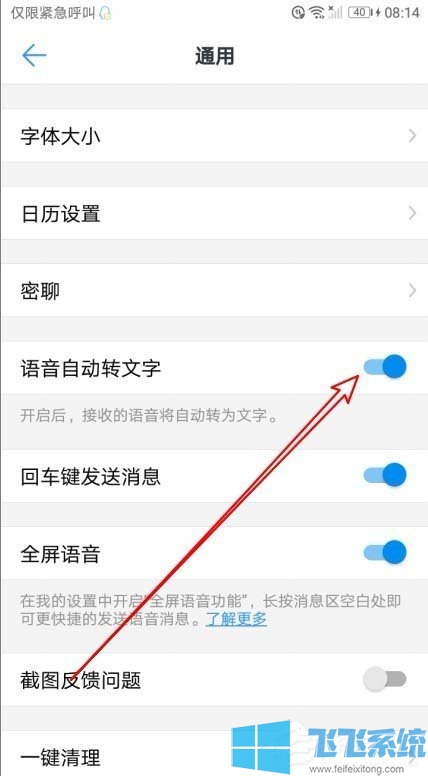
开启此功能后,别人发送的语音功能就会自动转换成文字了,如果你想开启此功能,可以按照上述步骤进行操作。
分享到: